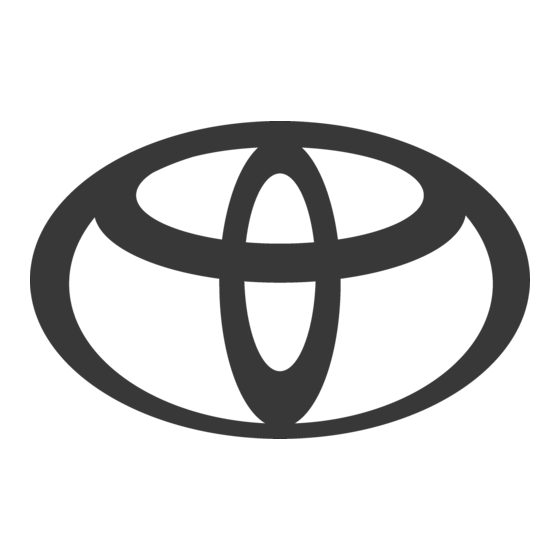
Table des Matières
Publicité
Liens rapides
Manuel de l'utilisateur
AVX premium
AVX basique
PC601-00026
Merci d'avoir acheté le système multimédias embarqué TOYOTA d'origine.
Veuillez noter que ce manuel explique toutes les fonctions et équipements, y compris les options.
Par conséquent, vous pourriez trouver des explications sur des fonctions ou des équipements non inclus dans votre
système multimédia embarqué.
TOYOTA DAIHATSU ENGINEERING & MANUFACTURING CO., LTD.
Publicité
Table des Matières

Sommaire des Matières pour Toyota AVX premium
- Page 1 AVX basique PC601-00026 Merci d’avoir acheté le système multimédias embarqué TOYOTA d’origine. Veuillez noter que ce manuel explique toutes les fonctions et équipements, y compris les options. Par conséquent, vous pourriez trouver des explications sur des fonctions ou des équipements non inclus dans votre système multimédia embarqué.
-
Page 2: Table Des Matières
Sommaire Informations importantes T-Link relatives à la sécurité Préparation ..............27 Précautions ..............4 Connexion d'un smartphone .......27 Fonctionnement de T-Link ........27 Avant utilisation Disque Comment lire ce manuel ......... 6 Lecture d’un disque ..........29 Opérations de base Fonctionnement DVD/CD vidéo de base ..29 Opérations de base de CD/ Fonctions des boutons du panneau avant .. - Page 3 éviter ou réduire le risque de dommages à votre véhicule et ses équipements. Fonctions des boutons de la télécommande .57 • Veuillez lire tous les documents. TOYOTA ne saurait être tenu responsable des performances Résolution des problèmes médiocres du produit dues au non-respect de...
-
Page 4: Informations Importantes Relatives À La Sécurité
• Si un liquide ou des corps étrangers choc électrique. Consultez votre revendeur pénètrent à l'intérieur de ce produit, arrêtez ou le centre de service Toyota le plus proche votre véhicule dans un endroit sûr, mettez pour l’inspection interne, les réglages ou les immédiatement le contacteur d'allumage en... -
Page 5: Avant Utilisation
(ou lorsque la batterie elle-même est retirée). Toutefois, certains paramètres ne seront pas réinitialisés. Ñ En cas de problème Si ce produit ne fonctionne pas correctement, contactez votre revendeur ou le centre de service agréé Toyota le plus proche. Français... -
Page 6: Comment Lire Ce Manuel
Avant utilisation Comment lire ce manuel • Les opérations décrites dans ce manuel s’appliquent aux modèles à conduite à gauche et à conduite à droite. Les illustrations présentées dans ce manuel concernent principalement les modèles à conduite à droite. La différence entre les modèles à conduite à... -
Page 7: Opérations De Base
Opérations de base Opérations de base Fonctions des boutons du panneau avant Modèle à conduite à droite Modèle à conduite à gauche REMARQUE • Les panneaux illustrés dans ce guide sont des exemples utilisés pour fournir une explication claire des opérations. Pour cette raison, ils peuvent différer des panneaux réels. -
Page 8: Mise En Marche De L'appareil
Opérations de base Mise en marche de l’appareil Configuration régionale Cet appareil est allumé lorsque le contacteur Appuyez sur le bouton [ d'allumage est réglé sur ON et éteint lorsque le contacteur d'allumage est basculé. Mettez le contacteur d'allumage en position ON. -
Page 9: Réglage De La Date Et De L'heure
Opérations de base Réglage du volume [Time Format] (Format de l’heure) ■ Sélectionner le format d’affichage de l’heure. [12-Hour] (12 heures) (Par défaut)/ [24-Hour] Vous pouvez régler le volume (de 0 à 40). (24 heures) Appuyez sur [ ] pour augmenter, et appuyer sur [ ] pour diminuer. -
Page 10: Opérations De L'écran Tactile
Opérations de base Opérations de l’écran tactile • Affiche l'écran de contrôle de l'affichage. (P. 45) Pour effectuer des opérations à l'écran, • Affiche l'écran de contrôle de l'image. vous devez toucher, toucher et maintenir (P. 45) enfoncé, feuilleter ou passer votre doigt pour •... -
Page 11: Descriptions De L'écran Home (Accueil)
Opérations de base Descriptions de l’écran HOME Afficher l’écran HOME (Accueil) (Accueil) Appuyez sur le bouton [ La plupart des fonctions peuvent être effectuées à partir de l'écran HOME (Accueil). Modèle à conduite à droite h L'écran HOME (Accueil) apparaît. Modèle à... -
Page 12: Description De L'écran De Sélection De La Source
Opérations de base Description de l'écran de Sélectionner la source de lecture sélection de la source Appuyez sur le bouton [ Vous pouvez afficher les icônes de toutes les h L'écran HOME (Accueil) apparaît. sources et options de lecture sur l’écran de sélection de la source. -
Page 13: Personnaliser Les Boutons De Raccourci Sur L'écran Home (Accueil)
Opérations de base Personnaliser les boutons de Pour sélectionner la source de lecture sur l'écran HOME raccourci sur l'écran HOME (Accueil) Vous pouvez organiser les positions des icônes source à votre guise. Appuyez sur le bouton [ h L'écran HOME (Accueil) apparaît. Appuyez sur [ Touchez et maintenez l'icône que vous Les 4 éléments affichés sur l'écran de sélection... -
Page 14: Descriptions De L'écran De Contrôle De La Source
Opérations de base Descriptions de l'écran de Écran List (Liste) contrôle de la source Il y a des touches de fonction communes dans les écrans de liste de la plupart des sources. Certaines fonctions peuvent être exécutées à partir de la plupart des écrans. Indicateurs Retour Retourne à... -
Page 15: Connexion
Connexion Connexion Ñ Connexion d'un smartphone Connexion câblée Android Cet appareil peut être connecté à des périphériques externes. Ouvrez le cache du port avant et connectez le périphérique externe via l'accessoire suivant. Câble Micro USB vers USB Smartphone Android Vendu séparément Ñ... -
Page 16: Commande Bluetooth
Commande Bluetooth Commande Bluetooth Ñ L'utilisation de la fonction Bluetooth vous À propos du téléphone permet d'utiliser diverses fonctions telles que portable et du lecteur audio l'écoute d'un fichier audio et l'émission/la Bluetooth réception d'un appel. Cet appareil est conforme aux spécifications Informations sur l’utilisation Bluetooth suivantes : de périphériques Bluetooth®... -
Page 17: Enregistrer Le Périphérique Bluetooth
Commande Bluetooth Enregistrer le périphérique [Phone1] (Téléphone 1) / [Phone2] ■ (Téléphone 2) Bluetooth Sélectionnez le numéro mains libres à connecter. Il est nécessaire d’enregistrer le lecteur audio [Bluetooth Audio] (Audio Bluetooth) ■ Bluetooth ou le téléphone portable dans cet Cochez pour utiliser Bluetooth Audio (Audio appareil avant d’utiliser la fonction Bluetooth. -
Page 18: Configuration Bluetooth
Commande Bluetooth Ñ Configuration Bluetooth Connecter le périphérique Bluetooth Appuyez sur le bouton [ Touchez [Device Select] (Sélection de h Le menu contextuel apparaît. périphérique) sur l'écran Connectivity (Connectivité). Touchez [ h L'écran Système apparaît. Touchez [Connectivity] (Connectivité). Touchez le nom du périphérique que vous souhaitez connecter. -
Page 19: Pour Supprimer Le Périphérique Bluetooth Enregistré
Commande Bluetooth Ñ Changez le nom de l’appareil [T-Link] (Premium AVX uniquement) ■ Sélectionnez pour l'utiliser comme source Touchez [Device Nom] (Nom du T-Link. périphérique) sur l'écran Connectivity Touchez [Close] (Fermer). (Connectivité). h L'écran Change Device Name (Changer Pour supprimer le périphérique le nom de l’appareil) apparaît. -
Page 20: Lecture Du Périphérique Audio Bluetooth
Commande Bluetooth Lecture du périphérique audio Durée de lecture Bluetooth Pour confirmer la position de lecture actuelle. La plupart des fonctions peuvent être contrôlées à partir de l'écran de commande de la source. Les périphériques audio Bluetooth peuvent être Pour sélectionner la source Bluetooth, touchez facilement commutés pour lire de la musique. -
Page 21: Changement De Périphérique Audio Bluetooth
Commande Bluetooth Ñ Changement de périphérique REMARQUE audio Bluetooth • Si un périphérique audio Bluetooth connecté est utilisé pour lire de la musique, les connexions Jusqu'à cinq périphériques audio Bluetooth sont commutées. peuvent être connectés et commutés • Lorsqu'une source Bluetooth est remplacée par facilement pour lire de la musique. -
Page 22: Utilisation De L'appareil Mains Libres
Commande Bluetooth Utilisation de l’appareil mains ● Configuration du téléphone libres 1) Touchez [ ]. L'écran Phone Setup (Configuration du téléphone) apparaît. (P. 26) Vous pouvez utiliser la fonction de téléphone en connectant le téléphone Bluetooth à cet REMARQUE appareil. •... -
Page 23: Appeler En Saisissant Un Numéro De Téléphone
Commande Bluetooth Sélectionnez l'initiale. Appeler en saisissant un numéro de téléphone Touchez [ Entrez un numéro de téléphone avec les touches numériques. • Les caractères spéciaux ne peuvent pas être recherchés avec cette fonction. • Les premiers caractères accentués de chaque entrée de nom peuvent être recherchés à... -
Page 24: Recevoir Un Appel
Commande Bluetooth Ñ Recevoir un appel ● Ajuster le volume du récepteur Appuyez sur le bouton [–] ou [+]. Touchez [ ] pour répondre à un appel téléphonique ou ] pour rejeter un appel entrant. ● Mettre en sourdine votre voix Touchez [ ] pour mettre en sourdine ou rétablir votre voix. -
Page 25: Transfert Du Répertoire
Commande Bluetooth Ñ Transfert du répertoire Suppression du répertoire Vous pouvez transférer les données du Touchez [ répertoire à partir de votre téléphone Bluetooth en utilisant PBAP. Touchez le nom pour le cocher. Touchez [ Touchez [ ■ Coche toutes les cases. ■... -
Page 26: Configuration Du Téléphone
Commande Bluetooth Configuration du téléphone [Auto Response] (Réponse ■ automatique)* Définissez le temps de réponse automatique Vous pouvez effectuer divers réglages pour la pour répondre à un appel entrant. fonction mains libres. [OFF ](Désactivé) (par défaut) : Désactive la Appuyez sur le bouton [ fonction de réponse automatique. -
Page 27: T-Link
T-Link T-Link (Premium AVX) « T-Link » et lancez la diffusion. Vous pouvez afficher le même écran du smartphone sur le moniteur de l'appareil à Connectez votre iPhone avec AVX via un l'aide de la source T-Link. câble Lightning vers USB. (P. 15) Ñ... -
Page 28: Configuration De T-Link
T-Link [T-Link Device Connect] (Connexion ■ REMARQUE d’appareil T-Link) • T-Link est interrompu lorsque vous passez à un autre écran Sélectionnez le smartphone que vous de source. Toutefois, tout en affichant l'écran actuel, vous souhaitez utiliser en tant que T-Link dans la pouvez passer à... -
Page 29: Disque
Disque Disque # AVERTISSEMENT Fonctionnement DVD/CD vidéo de base • Aucune vidéo ne sera lue pendant la conduite pour empêcher les yeux du conducteur de se fixer sur l'écran de l'appareil. Arrêtez le La plupart des fonctions peuvent être véhicule dans un endroit sûr et serrez le frein contrôlées à... -
Page 30: Écran De Commande Dvd Principal Uniquement)
Disque • [PBC] (CD vidéo uniquement) : Touchez pour • [Hide] (Masquer) : Masque l’écran de activer ou désactiver le contrôle de lecture commande. (PBC). Touches de commande • [Audio] (CD vidéo uniquement) : Touchez • [ ] : Répète le contenu actuel. Chaque fois pour changer les canaux de sortie audio. -
Page 31: Opérations De Base De Cd/ Disque De Musique
Disque Opérations de base de CD/ Touches de commande disque de musique • [ ] : Affiche la liste de musique (CD de musique uniquement) ou la liste de dossiers La plupart des fonctions peuvent être (disque uniquement). Pour plus de détails contrôlées à... -
Page 32: Opération De Recherche
Disque Fonctionnement du menu DVD Écran Video (Vidéo) Disc (Disque DVD) Vous pouvez configurer certaines fonctions en utilisant le menu du disque DVD-VIDEO. Touchez l'écran pendant la lecture. Zone d’affichage des touches (fichier vidéo uniquement) Touchez pour afficher l'écran de commande. Opération de recherche (CD de musique/disque uniquement) -
Page 33: Commande De Mise En Surbrillance
Disque Configuration DVD Pour basculer entre les langues de ■ sous-titres Touchez [Subtitle] (Sous-titres). Chaque Vous pouvez configurer les fonctions de fois que vous appuyez sur cette touche, les lecture de DVD. langues de sous-titres sont basculées. Touchez l'écran pendant la lecture. Pour basculer entre les langues audio ■... -
Page 34: Réglage De La Langue
Disque Ñ Réglage de la langue [Dynamic Range Control] (Commande ■ de plage dynamique) Ce réglage concerne les langues utilisées dans Définit la plage dynamique. le menu, les sous-titres et la voix. [Wide] (Étendue) : La plage dynamique est Touchez l’élément souhaité ; étendue. -
Page 35: Usb
# AVERTISSEMENT REMARQUE • Aucune vidéo ne sera lue pendant la conduite • Installez le périphérique USB à un endroit où il n’affectera pas la conduite en toute sécurité. pour empêcher les yeux du conducteur de se fixer sur l'écran de l'appareil. Arrêtez le •... -
Page 36: Informations Sur La Piste
Écran Video (Vidéo) Informations sur la piste Affiche des informations sur le fichier en cours. Seuls un nom de fichier et un nom de dossier sont affichés s'il n'y a pas d'informations d'étiquette. Touches de commande • [[ ] : Recherche une piste/un fichier. Pour plus de détails sur l'opération de recherche, voir la section Commande de recherche (P. -
Page 37: Commande De Recherche
Ñ Commande de recherche Recherche de dossier Vous pouvez rechercher un fichier en suivant Vous pouvez rechercher des fichiers de la hiérarchie. musique ou vidéo en procédant comme suit. Touchez [Folder List] (Liste des dossiers). Touchez [ ] sur l'écran de commande Touchez le dossier souhaité. -
Page 38: Ipod/Iphone
Détachez l’iPod/iPhone. REMARQUE • Toyota décline toute responsabilité pour les données perdues d'un iPod, même si ces données sont perdues lors de l'utilisation de ce produit. Veuillez sauvegarder régulièrement les données de votre iPod. -
Page 39: Fonctionnement De Base Ipod/Iphone
iPod/iPhone Fonctionnement de base iPod/ Commande de recherche iPhone Vous pouvez rechercher des fichiers de musique en procédant comme suit. REMARQUE • Pour les opérations dans l'écran de liste, voir la section Écran List (Liste) (P. 14). Touchez [ ] sur l'écran de commande de iPod/iPhone. -
Page 40: Radio
Radio Radio Fonctionnement de base de la [PTY] (FM uniquement)* radio Recherche un programme en définissant le type de programme. Pour les détails, voir la section Recherche par type de programme (P. 41). La plupart des fonctions peuvent être contrôlées à partir de l'écran de commande de [TI] (FM uniquement)* la source. -
Page 41: Fonctionnement De La Mémoire
Radio Fonctionnement de la mémoire Sélection de l'opération Ñ Ñ Préréglage automatique de la Sélection de préréglage mémoire Vous pouvez sélectionner une station mémorisée. Vous pouvez stocker des stations en mémoire Touchez la station préréglée souhaitée. automatiquement. Touchez [AUTO.P]. Ñ Recherche par type de programme Touchez [Yes] (Oui). -
Page 42: Dernières Actualités Et Informations Routières
Radio Ñ Dernières actualités et Pour activer la réception en veille TI informations routières (FM uniquement) Touchez [BAND] (Bande) pour basculer à (modèle compatible RDS) la bande FM. Vous pouvez écouter et regarder automatiquement les informations routières, les nouvelles et les bulletins d’alarme au démarrage de ces bulletins. -
Page 43: Configuration Radio
Radio Configuration radio (FM [Auto TP Seek] (Recherche TP ■ automatique) uniquement) Lorsque la réception des stations (modèle compatible RDS) d’informations routières est mauvaise, recherche automatiquement une station Vous pouvez définir les paramètres liés à la dont la réception peut être meilleure. La radio. -
Page 44: Autres Composants Externes
Autres composants externes Autres composants externes Ñ Utilisation de la caméra de recul Configuration de la caméra Appuyez sur le bouton [ Ñ Vue de la caméra de recul h Le menu contextuel apparaît. Lorsque le levier de vitesse est aligné sur la Touchez [ position REVERSE (marche arrière) (R), l'écran h L'écran Système apparaît. -
Page 45: Configuration
Configuration Configuration Réglage de l’affichage Réglage de l’image Vous pouvez régler la qualité d'image de la Appuyez sur le bouton [ vidéo, de l'écran de menu, etc. h Le menu contextuel apparaît. Appuyez sur le bouton [ Touchez [ h Le menu contextuel apparaît. Touchez [ h L'écran de commande d’affichage s’affiche. -
Page 46: Configuration Du Système
Configuration Configuration du système Systèmes généraux Vous pouvez confirmer les informations de cet Appuyez sur le bouton [ appareil. h Le menu contextuel apparaît. Appuyez sur le bouton [ Touchez [ h Le menu contextuel apparaît. Touchez [ h L'écran Système apparaît. Touchez [General] (Général). -
Page 47: Systèmes D'interface Utilisateur
Configuration Confirmez la version du logiciel. [Key Illumination Color] (Couleur ■ d’éclairage des touches) Vous pouvez changer la couleur des touches. (P. 48) Ñ Changer l’image d’arrière-plan Touchez [Background] (Arrière-plan) sur l’écran User Interface (Interface utilisateur). Sélectionnez une image. Systèmes d'interface utilisateur Appuyez sur le bouton [ h Le menu contextuel apparaît. -
Page 48: Changer La Couleur Des Touches
Configuration Pour enregistrer une couleur originale Touchez [Enter] (Entrée). Vous pouvez enregistrer votre couleur d'origine. Touchez [User] (Utilisateur) sur l'écran Key Color (Couleur des touches). Touchez [Adjust] (Ajuster). Utilisez [-] et [+] pour ajuster la valeur de chaque couleur. h L'image sélectionnée est chargée et l'affichage revient à... -
Page 49: Combinaisons Disponibles Pour La Sélection
Configuration Touchez [Zone Select] (Sélection de zone). REMARQUE • Lorsque vous sélectionnez une source qui n'inclut pas de vidéo en tant que source arrière, le moniteur arrière n'affiche aucune image. • Lorsque « Zone Select » (Sélection de zone) est réglé sur « Dual Zone » (Double zone), les fonctions suivantes ne sont pas disponibles. -
Page 50: Contrôle Du Son
Contrôle du son Contrôle du son Vous pouvez régler divers paramètres tels que Contrôle audio général la balance audio. Appuyez sur le bouton [ Appuyez sur le bouton [ h Le menu contextuel apparaît. h Le menu contextuel apparaît. Touchez [ Touchez [ h L'écran Audio (Son) apparaît. -
Page 51: Contrôle De L'égaliseur
Contrôle du son Contrôle de l'égaliseur [All Sources] (Toutes les sources) ■ Applique la courbe d’égalisation ajustée à toutes les sources. Touchez [All Sources] Vous pouvez régler l’égaliseur en sélectionnant (Toutes les sources) puis touchez [OK] sur le réglage optimisé pour chaque catégorie. l'écran de confirmation. -
Page 52: Décalage Du Volume
Contrôle du son Décalage du volume Effet sonore Réglage fin du volume de la source actuelle Vous pouvez définir des effets sonores. pour minimiser la différence de volume entre Appuyez sur le bouton [ les différentes sources. h Le menu contextuel apparaît. Appuyez sur le bouton [ Touchez [ h Le menu contextuel apparaît. -
Page 53: Position D'écoute / Dta
Contrôle du son • Configurez la position d'écoute (P. 53) « OFF » (Désactivé) / « Small » (Petit) / « Medium » (Moyen) / « Large ». • Configurez la mise au point avant (P. Ce paramètre n'est pas disponible pour la source radio. -
Page 54: Mise Au Point Avant
Contrôle du son Réglage fin de la mise au point avant Touchez [ ] ou [ ] pour régler le niveau sonore du haut-parleur sélectionné. Touchez [Adjust] (Ajuster). Touchez [Delay] (Retard). Définissez chaque paramètre comme suit. REMARQUE • Pour initialiser les réglages de retard et de niveau, appuyez sur [Initialize] (Initialiser) et [Yes] (Oui) sur l'écran de confirmation. -
Page 55: Commande Au Volant
Commande au volant Commande au volant Cet appareil peut être utilisé à l’aide des commutateurs situés sur le volant. REMARQUE • La fonction de commande au volant varie en fonction du véhicule et de la classe du véhicule. Opérations utilisant les commandes au volant Nom de la Appuyer Appuyer et maintenir enfoncé... -
Page 56: Télécommande
Télécommande Télécommande Cet appareil peut être utilisé à l’aide d’une Utilisation de la télécommande télécommande. Pointez la télécommande dans la direction du # AVERTISSEMENT panneau avant pour l’utiliser. • Ne pas ingérer la batterie, risque de brûlure • La télécommande peut ne pas fonctionner correctement à... -
Page 57: Fonctions Des Boutons De La Télécommande
Télécommande Fonctions des boutons de la Nom de Fonction télécommande la touche MODE • Sélectionne la source. (Appuyer) • Coupe l’alimentation. (Maintenir) VOL 3 2 Ajuste le volume. ASPECT Change le rapport d’aspect. • Pour confirmer le réglage du format d'image actuel, utilisez l'écran tactile. - Page 58 Télécommande Ñ Mode de recherche directe À l'aide de la télécommande, vous pouvez accéder directement au fichier, au chapitre de la piste, etc. souhaité en entrant le numéro correspondant au contenu. REMARQUE • Cette opération ne peut pas être effectuée pour le périphérique USB et l'iPod.
-
Page 59: Résolution Des Problèmes
Si aucune solution à votre problème T-Link n’émet pas de son. n’est trouvée ici, contactez votre revendeur ou h Vérifiez que le périphérique installé T-Link est le centre de service Toyota le plus proche. sélectionné dans la configuration de la connexion REMARQUE Bluetooth. - Page 60 Résolution des problèmes Erreur de disque Un disque illisible est inséré. h Changez le disque. Voir la section Supports et fichiers lisibles (P. 61). Erreur de lecture Le disque est sale. h Nettoyez le disque. Voir la section Précautions lors de la manipulation des disques (P.
-
Page 61: Annexe
Annexe Annexe Supports et fichiers lisibles Vous pouvez lire différents types de supports et de fichiers sur cet appareil. Ñ Liste des disques lisibles Types de disque / Standard Support Remarque Vidéo DVD Audio DVD × DVD-VR × DVD-R* • Lecture MP3/ WMA/ AAC/ WAV/ FLAC/ Vorbis/ MPEG1/ MPEG2/ MPEG4/ H.264/ WMV/ lMKV •... -
Page 62: À Propos Des Fichiers
Annexe Ñ À propos des fichiers Les fichiers audio et vidéo suivants sont pris en charge. ■ Fichiers audio pouvant être lus Format Débit binaire Fréquence Nombre de d'échantillonnage bits AAC-LC (.m4a) MPEG2/4 AAC LC 8 – 320 kb/s, VBR 16 –... -
Page 63: Codes De Région Dans Le Monde
Annexe Codes de région dans le monde Les lecteurs DVD reçoivent un code de région en fonction du pays ou de la région de commercialisation, comme indiqué sur la carte suivante. ■ Marques de disque DVD ■ Marques réglementaires de fonctionnement Avec ce DVD, certaines fonctions de cet appareil, telles que la fonction de lecture, peuvent être... -
Page 64: Codes De Langue Dvd
Annexe Codes de langue DVD Code Langue Code Langue Code Langue Afar islandais Serbo-croate Abkhazian Italien Cingalais Afrikaans Japonais Slovaque Amharique Javanais Slovène Arabe Géorgien Samoan Assamais Kazakh Shona Aymara Groenlandais Somali Azerbaïdjanais Cambodgien Albanais Bachkir Kannada Serbe Biélorusse Coréen Siswati Bulgare Cachemire... -
Page 65: Spécifications
Annexe Spécifications ■ Section de l’interface USB Norme USB ■ Section du moniteur : USB 2.0 haut débit Système de fichiers Taille de l’image : FAT 16/32, exFAT, NTFS : 6,8 pouces (diagonale) de large : 151,8 mm (L) × 79,68 mm (H) Courant d'alimentation maximal : CC 5 V 1,0 A ×... -
Page 66: Section Vidéo
Annexe ■ Section du syntoniseur AM ■ Général Plage de fréquence (pas) Tension de fonctionnement : 531 kHz – 1602 kHz (9 kHz) : 14,4 V (10,5 – 16 V admissible) Sensibilité utile Consommation de courant maximale : 28 dBμ (25 μV) : 15 A Dimensions (L ×... - Page 67 Annexe Français...
-
Page 68: À Propos De Cet Appareil
Annexe À propos de cet appareil • Apple, iPhone, iPod, iPod touch, iTunes et Lightning sont des marques commerciales d’ A pple Inc., déposées aux États-Unis et dans d’autres pays. ■ Marques et licences • Android, Google Play et d'autres marques sont des marques commerciales de Google LLC. - Page 69 Annexe UNE VIDÉO VC-1. AUCUNE LICENCE N'EST ACCORDÉE responsabilité suivante dans la documentation et/ OU IMPLIQUÉE POUR TOUTE AUTRE UTILISATION. DES ou les autres éléments fournis avec la distribution. INFORMATIONS SUPPLÉMENTAIRES PEUVENT ÊTRE – Ni le nom de la fondation Xiph.org ni les noms de OBTENUES AUPRÈS DE MPEG LA, L.L.C.
-
Page 70: Le Marquage De Produits Utilisant Des Lasers
Annexe D'UTILISATION, DE DONNÉES OU D'UTILISATIONS ; REMARQUE LES INTERRUPTIONS COMMERCIALES) TOUJOURS • Cet équipement a été testé et déclaré conforme CAUSÉES ET CONCERNANT TOUTE THÉORIE DE aux limites imposées aux appareils numériques RESPONSABILITÉ, QU'ELLE SOIT CONTRACTUELLE, de classe B, conformément à la section 15 du UNE RESPONSABILITÉ... - Page 71 Annexe Déclaration de conformité à la directive RE 2014/53/UE Déclaration de conformité à la directive RoHS 2011/65/UE Fabricant : JVC KENWOOD Corporation 3-12, Moriyacho, Kanagawa-ku, Yokohama-shi, Kanagawa 221-0022, JAPON Représentant dans l’UE : JVCKENWOOD Europe B.V. Amsterdamseweg 37, 1422 AC UITHOORN, PAYS- English Hereby, JVC KENWOOD declares that the radio equipment DDXGT704R is in compliance with Directive 2014/53/EU.
-
Page 72: Pour Plus D'informations
Pour plus d’informations Veuillez consulter le site Web spécial ci-dessous pour plus d'informations. https://19cy.jvckenwood.com AVIS AU PROPRIÉTAIRE Veuillez conserver ce livret et noter le numéro de série de ce produit pour l’identification et le signalement exact à la police locale en cas de vol. ●... - Page 73 ENGLISH • SPOTIFY and the Spotify logo are among the 中文 • SPOTIFY and the Spotify logo are among the Additional Copyrights registered trademark of Spotify AB. registered trademark of Spotify AB. 著作權聲明 • Linux® is the registered trademark of Linus •...
